Kā bloķēt šūnas Google izklājlapās
Reizēm, kad izklājlapā ir šūna vai šūnu diapazons, tajā ir dati vai formula, kuru nekad nevar mainīt. Kā šīs izklājlapas izveidotājs jūs, visticamāk, atcerēsities, ka šajās šūnās neko nevajadzētu rediģēt, bet izklājlapas, kuras tiek nosūtītas citiem vai koplietotas ar tām, bieži rediģē negaidīti.
Par laimi Google Sheets sniedz jums iespēju aizsargāt šūnas, definējot aizsargātu diapazonu lapā. Tālāk sniegtā apmācība parādīs, kā bloķēt šūnas Google izklājlapās, lai jūs varētu ierobežot, kurš var rediģēt šo šūnu diapazonu.
Kā aizsargāt diapazonu Google izklājlapās
Šajā rakstā norādītās darbības tika veiktas pārlūka Google Chrome darbvirsmas versijā. Šīs darbības darbosies arī citās mūsdienu pārlūkprogrammās, piemēram, Firefox vai Microsoft Edge.
Kad būsit pabeidzis šo rokasgrāmatu, būsit rediģējis vienu no jūsu Google izklājlapu izklājlapām, lai šādā failā esošās šūnas vai lapas nevarētu rediģēt bez atļaujām, kuras esat definējis šīm aizsargātajām lapām un diapazoniem. Šīs atļaujas tiek piešķirtas, izmantojot vārdu vai e-pasta adresi.
1. darbība: pierakstieties Google diskā vietnē https://drive.google.com un atveriet Google dokumentu izklājlapu, kuru vēlaties modificēt.
2. darbība. Izmantojiet peli, lai atlasītu atsevišķās šūnas, vairākas šūnas vai visu darblapu, kuru vēlaties bloķēt.

3. solis: Ar peles labo pogu noklikšķiniet uz vienas no atlasītajām šūnām un izvēlieties opciju Aizsargāt diapazonu .
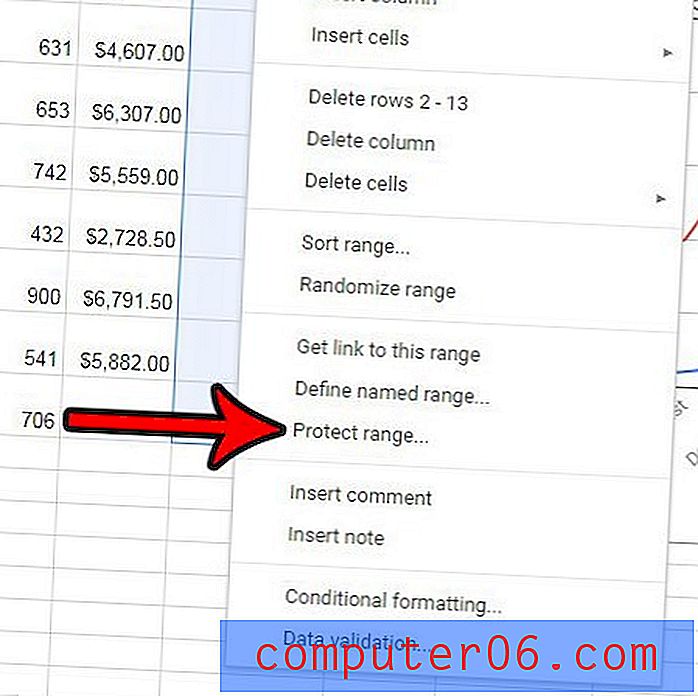
4. solis: labajā kolonnā augšpusē laukā Ievadiet aprakstu ierakstiet atlasītā diapazona nosaukumu un pēc tam noklikšķiniet uz pogas Iestatīt atļaujas .
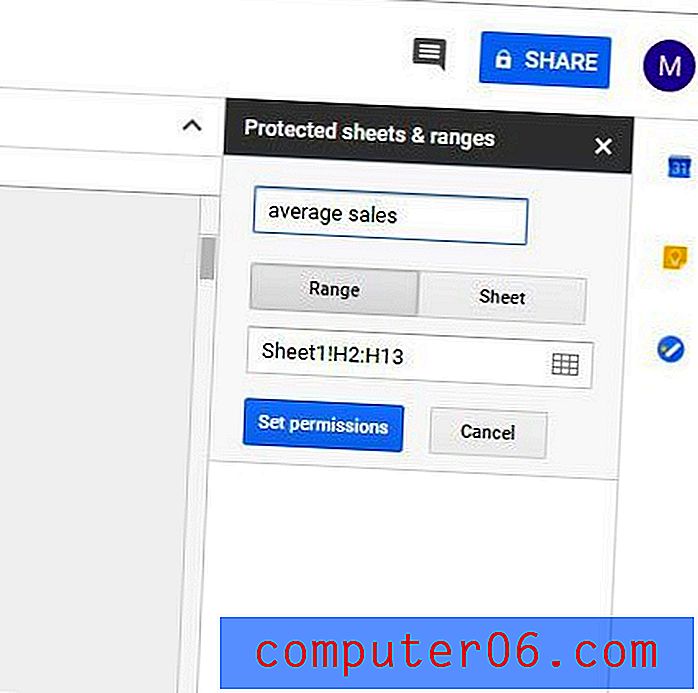
5. solis: izmantojiet šīs izvēlnes opcijas, lai ierobežotu to, kas var rediģēt šo diapazonu vai izvēloties parādīt brīdinājumu, rediģējot šo diapazonu, pēc tam noklikšķiniet uz pogas Gatavs . Ņemiet vērā: ja vēlaties pievienot papildu cilvēkus, kas var rediģēt, noklikšķiniet uz nolaižamās izvēlnes sadaļā Ierobežot, kurš var rediģēt šo diapazonu .
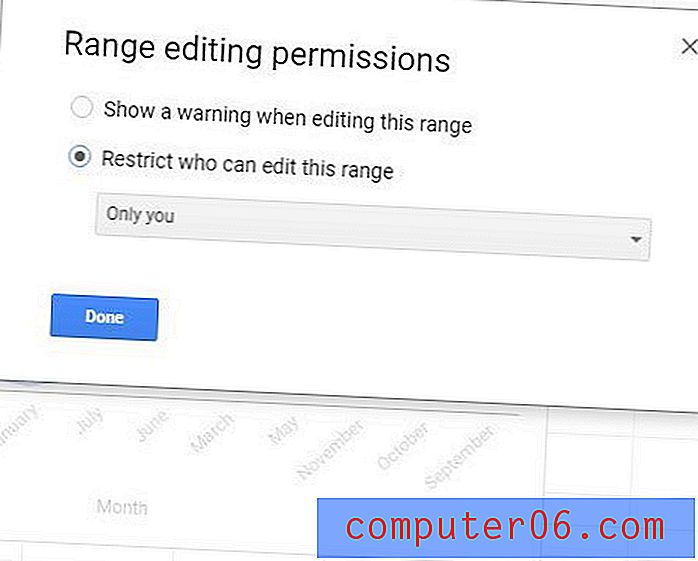
Ja vēlaties šai lapai pievienot citu aizsargātu šūnu diapazonu, jums būs jāatkārto iepriekš norādītās darbības jaunajam diapazonam vai arī labajā kolonnā sadaļā Aizsargātās loksnes un diapazoni noklikšķiniet uz Pievienot lapu vai diapazonu .
Aizsargātu diapazonu var noņemt, noklikšķinot uz tā slejā Aizsargātās loksnes un diapazoni izvēlnes labajā pusē un pēc tam noklikšķinot uz miskastes labajā pusē diapazona aprakstā, kuru jūs norādījāt iepriekš 4. solī. Varat arī izmantot šo ekrānu, lai mainītu jebkuru esošo informāciju par diapazonu, piemēram, tā aprakstu, pašu diapazonu vai cilvēkiem, kuriem ir atļauja rediģēt šo diapazonu.
Ja izvēlaties ierobežot atļaujas visai lapai, 4. solī vienkārši noklikšķiniet uz cilnes Lapa, nevis uz cilni Diapazons . Šī var būt labāka alternatīva ne tikai tad, ja vēlaties ierobežot rediģēšanu uz visas lapas, bet arī tad, ja vēlaties ierobežot lielāko daļu šūnu uz lapas. Tas ir iespējams, izvēloties iestatīt šūnu diapazonus, lai izslēgtu no ierobežotajām atļaujām, nevis pievienotu ierobežotās šūnas.
Šī rokasgrāmata parādīs, kā apvienot šūnas Google izklājlapās, ja datu izkārtojums nosaka, ka dažām no šūnām ir jāaizņem vairākas rindas vai kolonnas.



